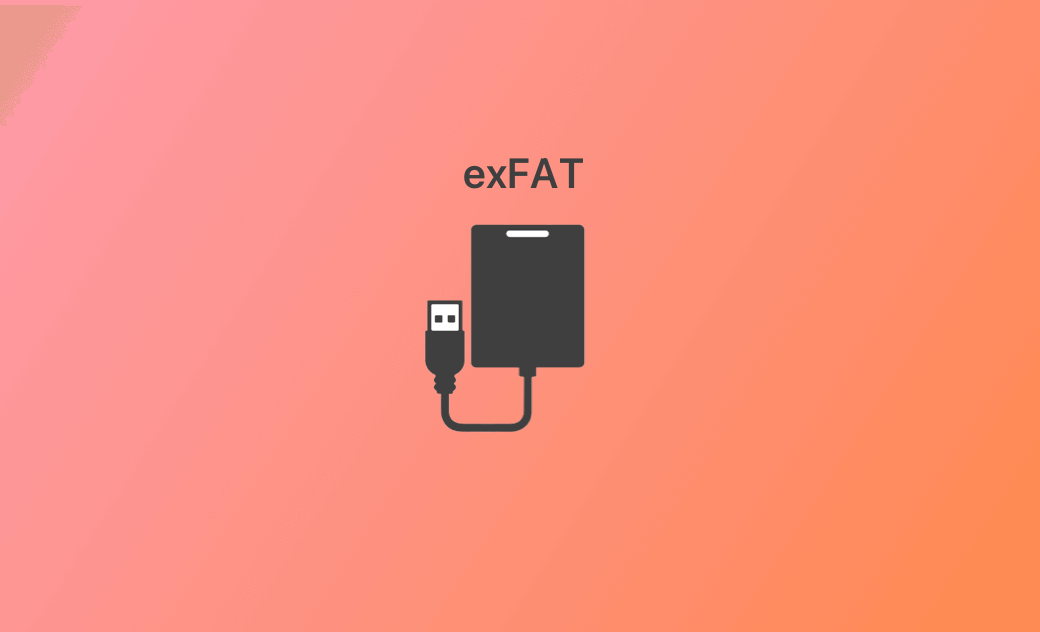exFAT: Alles über das exFAT-Dateisystem-Format
Dieser Beitrag bietet eine umfassende Einführung in das Dateisystem exFAT. Informieren Sie sich über die Kompatibilität, Vorteile und Einschränkungen von exFAT, wie Sie das Laufwerk auf exFAT formatieren usw.
Was Ist exFAT
exFAT, kurz für Extensible File Allocation Table, ist ein von Microsoft entwickeltes Dateisystem. Dieses Dateisystem wurde 2006 eingeführt und wird hauptsächlich für USB-Sticks, SD-Karten und andere Wechselspeichergeräte verwendet. exFAT wurde eingeführt, um die Einschränkungen früherer Dateisysteme wie FAT32 zu überwinden.
exFAT Kompatibilität
Von exFAT unterstützte Betriebssysteme:
- Windows 11/10/8/7.
- Mac OS X 10.6.5 und höher.
- Linux (Mainline-Kerneltreiber für Kernel 5.4 und höher sowie FUSE).
- Einige Android- und iOS-Geräte.
exFAT wurde entwickelt, um eine bessere Kompatibilität zwischen verschiedenen Betriebssystemen zu bieten. exFAT-formatierte Festplatte können sowohl auf Windows- als auch auf macOS-Systemen gelesen und beschrieben werden, ohne dass Treiber von Drittanbietern oder zusätzliche Software erforderlich sind.
exFAT Dateigröße und Volumengröße
Dateigröße:
Eine der wesentlichen Verbesserungen von exFAT gegenüber FAT32 ist die Fähigkeit, viel größere Datei- und Datenträgergrößen zu verarbeiten. FAT32 hat eine maximale Dateigrößenbeschränkung von 4 GB, da es einen 32-Bit-Dateizuordnungseintrag verwendet, während exFAT einen 64-Bit-Dateizuordnungseintrag verwendet, wodurch deutlich größere Einzeldateien möglich sind.
Wenn Sie Dateien größer als 4GB speichern müssen, beispielsweise hochauflösende Videos, große Datenbanken usw., sollten Sie exFAT statt FAT32 wählen.
Volumengröße:
exFAT unterstützt auch viel größere Volumegrößen als FAT32. FAT32 hat eine maximale Volumegröße von 2 TB, während exFAT Volumes bis zu 128 PB unterstützen kann.
exFAT Datei- und Verzeichnisstrukturen
exFAT verwendet eine Dateizuordnungstabelle (File Allocation Table, FAT) zur Verwaltung von Dateiclustern wie andere FAT-Dateisysteme. Es bietet jedoch mehr Flexibilität und unterliegt keinen strengen Einschränkungen hinsichtlich Dateibenennungskonventionen oder Dateistruktur.
Es enthält erweiterte Funktionen wie Zeitstempel (Erstellung, Änderung, Zugriff) mit höherer Genauigkeit. Es unterstützt auch lange Dateinamen und eine bessere Handhabung der Dateifragmentierung.
exFAT Einschränkungen
Obwohl exFAT vielseitig und für viele Szenarien geeignet ist, weist es einige Einschränkungen auf.
Fehlende Protokollierung:
Im Gegensatz zu NTFS unterstützt exFAT kein Journaling, das von Dateisystemen verwendet wird, um Änderungen zu protokollieren. Protokoll verbessert die Datenkonsistenz und ist nützlich, um Daten nach Systemabstürzen wiederherzustellen.
Das leichte Design von exFAT opfert diese Funktion jedoch zugunsten der Einfachheit und Kompatibilität. Dies bedeutet, dass plötzliche Unterbrechungen oder Stromausfälle zu Datenbeschädigungen führen können. Die Datenwiederherstellung nach Systemabstürzen oder Stromausfällen kann im Vergleich zu Journaling-Dateisystemen wie NTFS schwieriger sein.
Einige Funktionen von NTFS fehlen:
exFAT ist nicht so robust wie NTFS, das ebenfalls von Microsoft bereitgestellt wird. exFAT bietet im Vergleich zu NTFS erweiterte Dateisystemberechtigungen und Verschlüsselung sowie Zugriffskontrolle.
Nicht kompatibel mit alten Systemen:
Einige ältere Systeme oder Geräte unterstützen exFAT möglicherweise nicht. Sie können stattdessen FAT32 wählen. Überprüfen Sie die Kompatibilität, bevor Sie das exFAT-Dateisystem verwenden.
exFAT vs NTFS: Was ist besser? | Komplette Anleitung>>
exFAT formatieren
Sie können ein Speichergerät mit den in Ihrem Betriebssystem integrierten Tools zur Datenträgerverwaltung auf exFAT formatieren. Gehen Sie beim Formatieren vorsichtig vor, da dabei alle vorhandenen Daten auf dem Laufwerk gelöscht werden. Wenn Sie wichtige Daten darauf gespeichert haben, müssen Sie diese zunächst sichern.
Laufwerk unter Windows auf exFAT formatieren:
- Verbinden Sie das externe Speichergerät mit Ihrem Windows-Computer.
- Doppelklicken Sie auf „Dieser PC“, um den Datei-Explorer zu öffnen.
- Suchen Sie das Ziellaufwerk und klicken Sie mit der rechten Maustaste darauf. Wählen Sie die Option „Formatieren“.
- Wählen Sie im Fenster „Formatieren“ exFAT als Dateisystem.
- Aktivieren Sie „Schnellformatierung“.
- Klicken Sie auf „Anfangen“, um mit der Formatierung des Laufwerks in exFAT zu beginnen.
Laufwerk am Mac auf exFAT formatieren:
- Schließen Sie den USB-Stick an Ihren Mac-Computer an.
- Starten Sie das Festplatten-Dienstprogramm über Spotlight.
- Wählen Sie im linken Bereich das Ziel-USB-Laufwerk aus.
- Klicken Sie in der Symbolleiste auf die Schaltfläche „Löschen“.
- Wählen Sie neben „Format“ die Option „ExFAT“.
- Klicken Sie auf „Löschen“, um das Laufwerk auf dem Mac in exFAT zu formatieren.
Fazit
In diesem Beitrag erfahren Sie alles über das Dateisystemformat exFAT. Jetzt sollten Sie die Kompatibilität, Vorteile und Grenzen von exFAT kennen. exFAT bietet Unterstützung für große Dateigrößen und plattformübergreifende Kompatibilität. Es ist die ideale Wahl für Flash-Laufwerke, Speicherkarten und andere tragbare Speichergeräte. Außerdem wird erläutert, wie Sie ein Laufwerk unter Windows oder Mac in exFAT formatieren. Ich hoffe, das hilft Ihnen weiter.
Wenn Sie einen Speicherplatz-Analysator benötigen, um Speicherplatz auf Ihrem Mac zu bereinigen und freizugeben, können Sie BuhoCleaner ausprobieren.
Sven ist ein technisch versierter Fan, der alles liebt, was mit Apple zu tun hat. Als erfahrener Autor kann er mit seinem kreativen Schreibstil und seinem überzeugenden technischen Wissen verschiedene Apple-Produkte wie iPhone, iPad, iOS usw. abdecken.